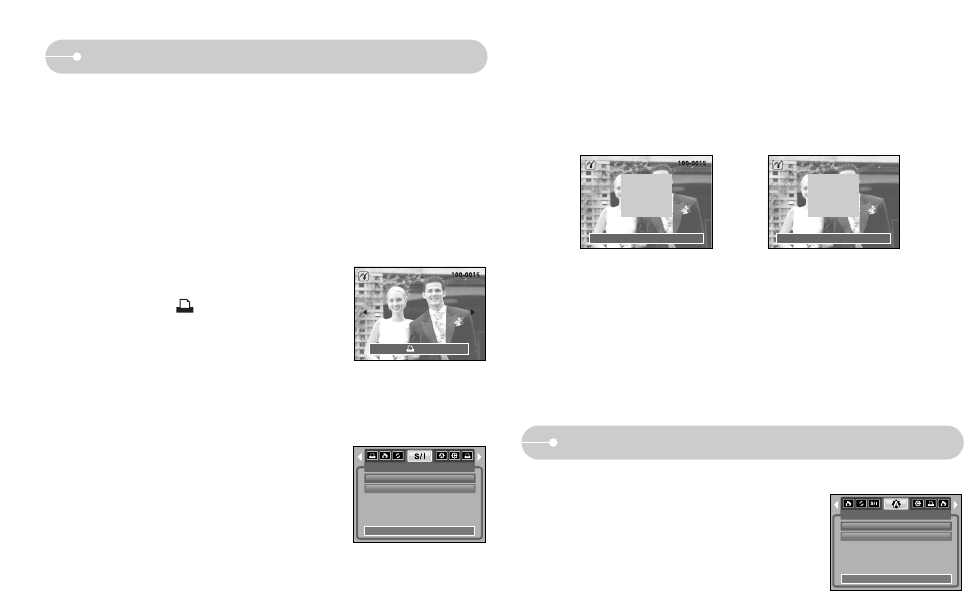[52]
PictBridge : Foto selectie
PictBridge : Afdrukinstelling
EIND:SLUITR STLIN:OK
ƃ Het aantal af te drukken exemplaren instellen
- Selecteer [EEN FOTO] of [ALLE FOT]. Er wordt een scherm weergegeven
waarin u het aantal exemplaren kunt instellen dat u wilt afdrukken (zie hieronder.)
PREV
NEXT
0
EIND:SLUITR STLIN:OK
0
AUTO INSTELLEN
NEE
JA
EINDE:MENU VRPL:
ƈ AUTO INSTELLEN
1. Gebruik de knop LINKS of RECHTS om de
menutab [AUTO INSTELLEN] te selecteren.
2. Gebruik de knoppen OMHOOG en OMLAAG om
de gewenste waarde in het submenu te
selecteren en druk vervolgens op de knop OK.
[NEE] : Waarden voor [AANGEP. INSTELLEN]
blijven behouden.
[JA] : Alle waarden in de [AANGEP. INSTELLEN] worden
automatisch gewijzigd.
ƈ Gemakkelijk printen
Wanneer u een camera in de Afspeelmodus aan een
printer verbindt, kunt u een foto gemakkelijk printen.
- Op de printerknop ( ) drukken:
het huidig weergegeven beeld zal met de
standaardinstellingen van de printer worden geprint.
- Druk op de Links/ Rechts-knop : kies een vorig/
volgend beeld.
ƈ Select pictures to print
1. Druk op de menuknop.
2. Het menu [AFBEELD.] wordt weergegeven.
3. Gebruik de knoppen OMHOOG en OMLAAG om
de gewenste waarde in het submenu te selecteren
en druk vervolgens op de knop OK.
Als [EEN FOTO] is geselecteerd :
De PictBridge-functie wordt uitsluitend toegepast
op de opname die op dat moment wordt weergegeven.
Als [ALLE FOT] is geselecteerd :
De PictBridge-functie wordt toegepast op alle opnamen, met uitzondering van
bestanden met bewegende beelden en spraakbestanden.
ſ Als u [COMPUTER] hebt geselecteerd in Stap 4 bij het aansluiten van de
camera op uw printer, wordt het bericht [COMPUTER AANSLUITEN]
weergegeven en wordt geen verbinding tot stand gebracht. In dat geval koppelt
u de USB-kabel los en volgt u de procedure vanaf stap 2. In kunt ook op de knop
Printer drukken. De camera wordt dan aangesloten op de printer waarop het
bericht [PRINTER AANSLUITEN] wordt weergegeven. De camera kan mogelijk
echter niet worden aangesloten op de printer en kan, afhankelijk van het
printermerk, worden uitgeschakeld.
AFBEELD.
EEN FOTO
ALLE FOT
EINDE:MENU VRPL:
AFDRUK: MENU:OK
[ Als [EEN FOTO] is geselecteerd ]
[ Als [ALLE FOT] is geselecteerd ]
- Druk op de knop Omhoog of Omlaag om het aantal afdrukken te selecteren.
- Druk op de knop Links of Rechts om een andere opname te kiezen en het
aantal afdrukken voor deze andere opname te selecteren.
- Druk, nadat u het gewenste aantal afdrukken hebt ingesteld, op de knop OK
om op te slaan.
- Druk op de sluiterknop om terug te gaan naar het menu zonder het aantal
afdrukken in te stellen.